Ne vous est-il jamais arrivé d’être obligé de vous déconnecter d’une application pour vous reconnecter à un autre compte et alors perdre toutes vos préférences et réglages ?
Aujourd’hui, nous allons vous proposer une application, Parallel Space. Cette dernière permet de créer plusieurs instances d’une même application afin de faire du multicompte.
Du multicompte sur Android ? Pourquoi ?
Le multicompte peut se révéler très utile et ce dans de nombreux domaines, sur le plan professionnel comme sur le plan privé.
Dans la vie quotidienne, avoir plusieurs comptes d’une même application va vous permettre soit de gérer différents comptes (le vôtre et celui de votre conjoint par exemple) ou alors de pouvoir profiter de plusieurs offres de bienvenue ou cadeaux que l’on peut récolter lors de la création d’un compte dans certaines applis.
Côté pro, le multicompte va vous permettre de gérer en double les applications de messageries par exemple (Outlook, Gmail, etc.) ou les applications de cloud telles que OneDrive ou encore Dropbox. Vous pourrez donc accéder aux deux comptes directement depuis votre smartphone sans avoir à vous déconnecter à chaque fois.
Installer Parallel Space
L’application Parallel Space est une application gratuite, disponible sur le Play Store de Google.
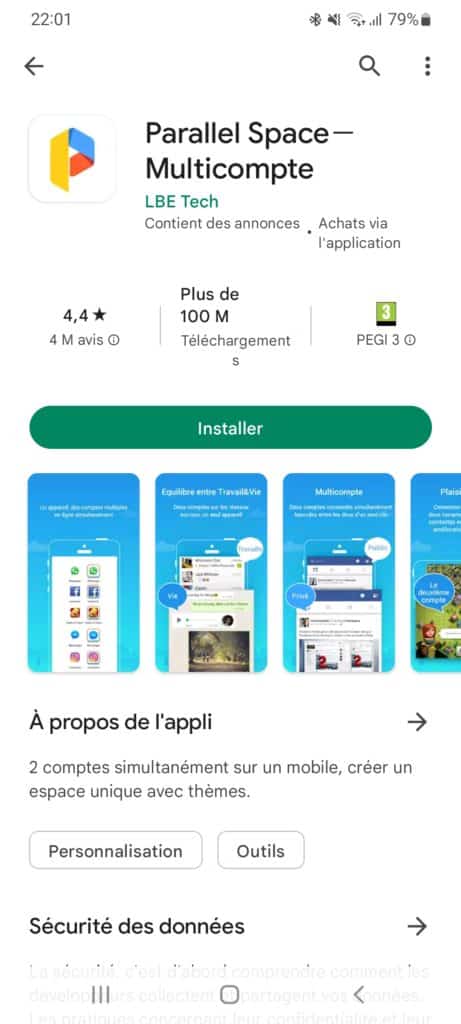
Commencez par l’installer sur votre appareil Android.
Cloner les applications de votre choix avec Parallel Space
Lors du premier lancement de l’application, vous allez devoir lui donner toutes les autorisations nécessaires à son fonctionnement et accepter les conditions.
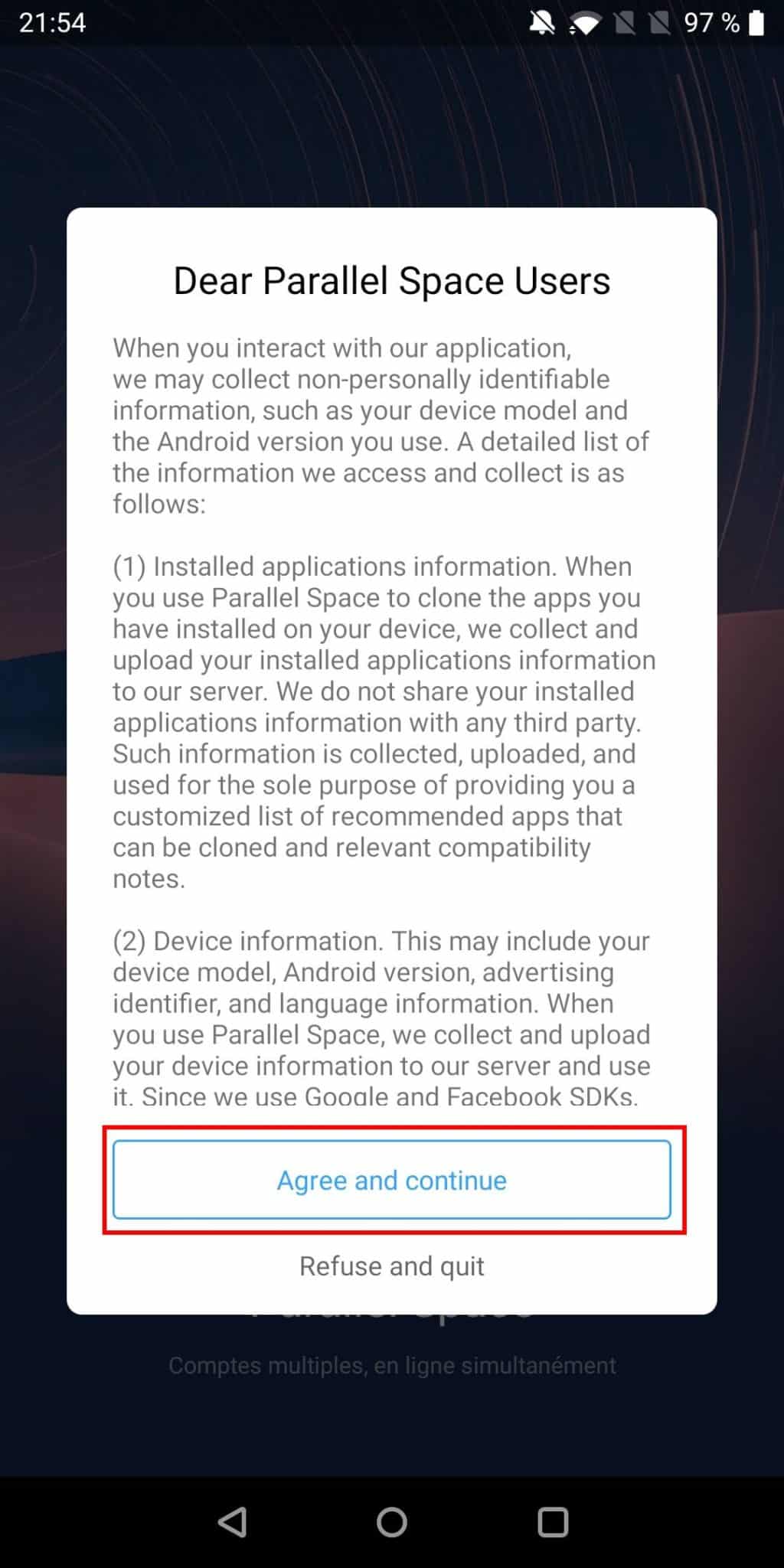
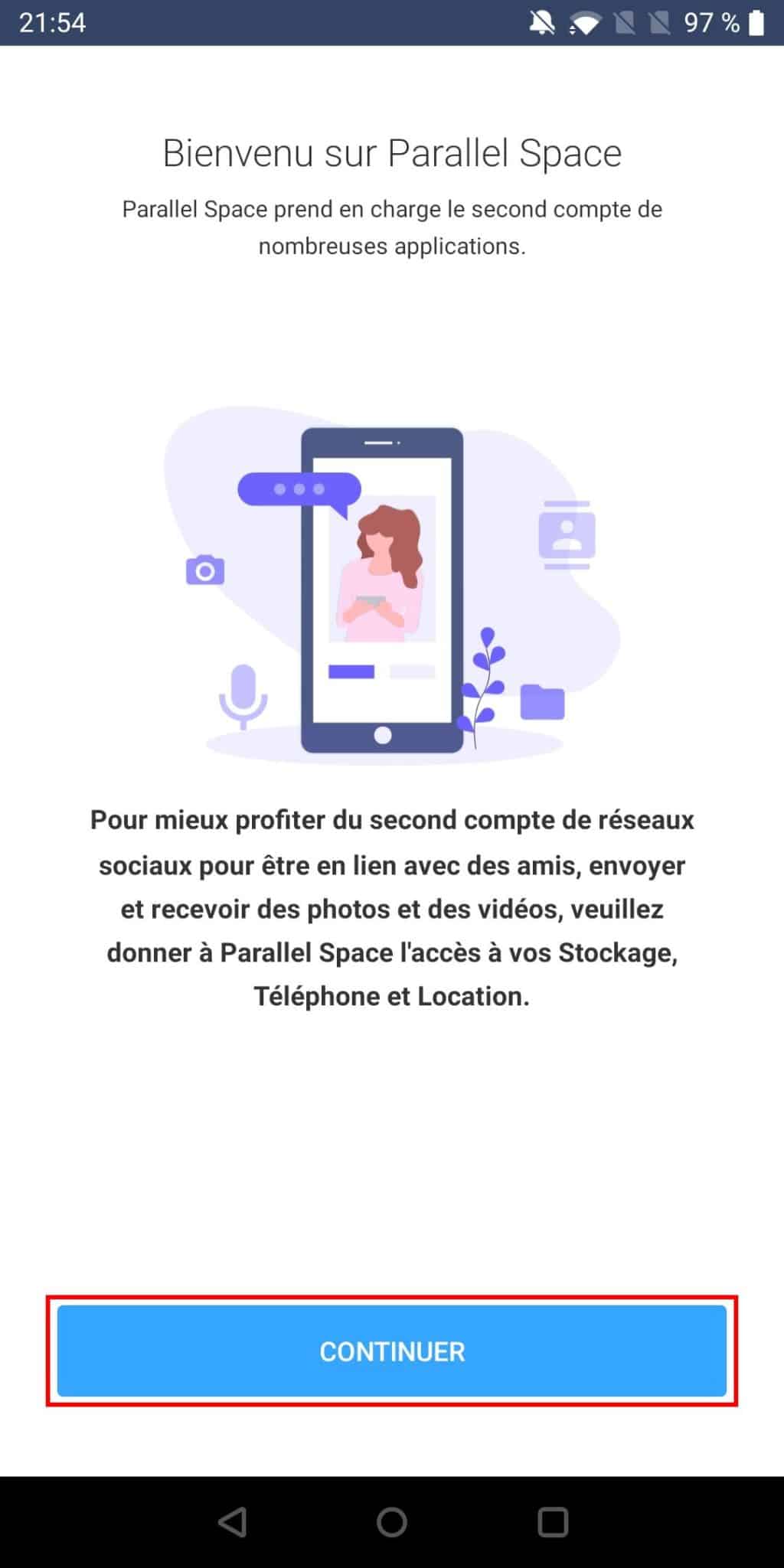
Une fois l’application prête, touchez Démarrer.
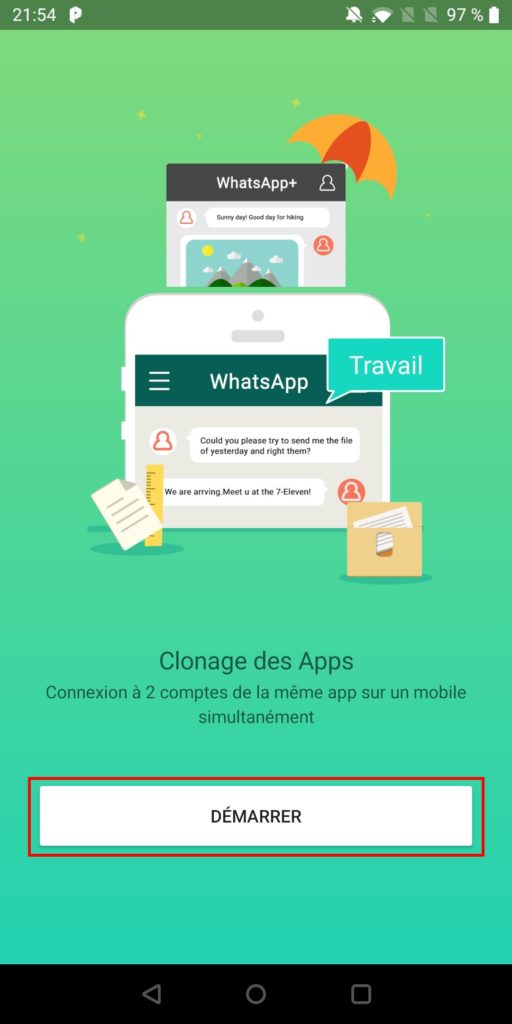
Après analyse, Parallel Space va vous proposer la liste de vos applications compatibles avec le multicompte.
On y trouve principalement les applications de messagerie mais également des applications telles que les applis bancaires ou encore celles comme Uber.
Dans notre exemple, nous allons cloner l’application Uber. Cochez la dans la liste et enfin, touchez Ajouter sur Parallel Space.
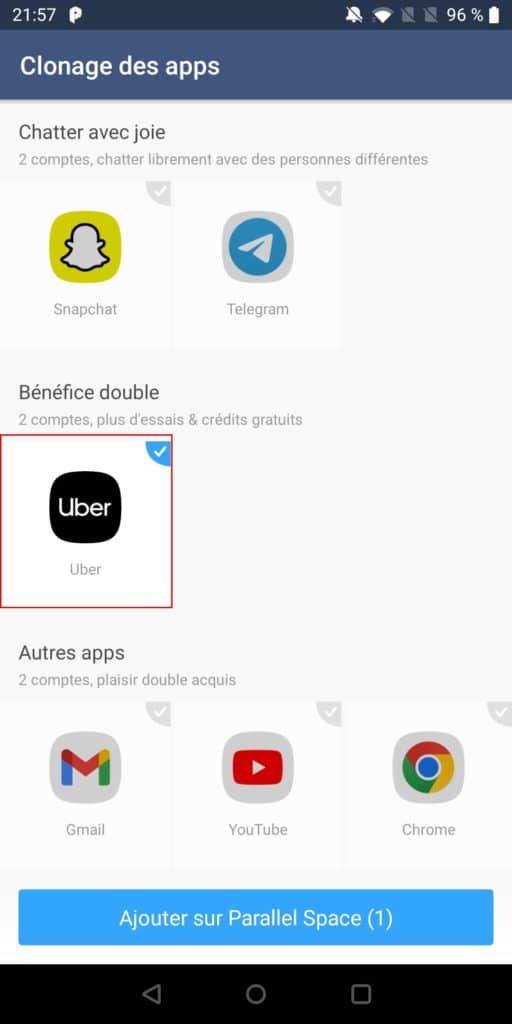
Afin d’effectuer le clonage, des autorisations supplémentaires sont nécessaires. Donnez les en touchant Accepter.
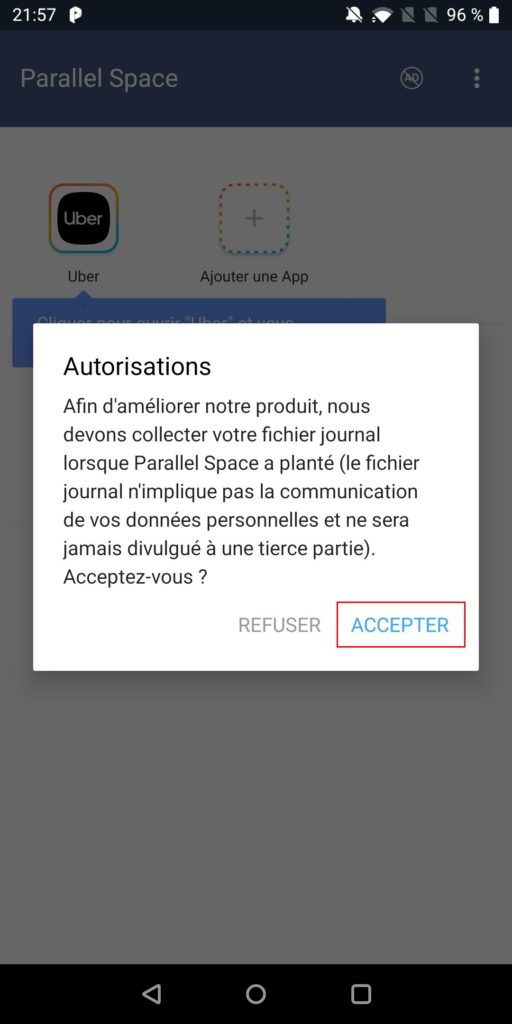
Selon l’application à cloner, il se peut qu’il faille ajouter la version 64 bits de l’application. Touchez donc Installer afin de vous retrouver sur la page Google Play de ladite application. Là encore, touchez Installer.
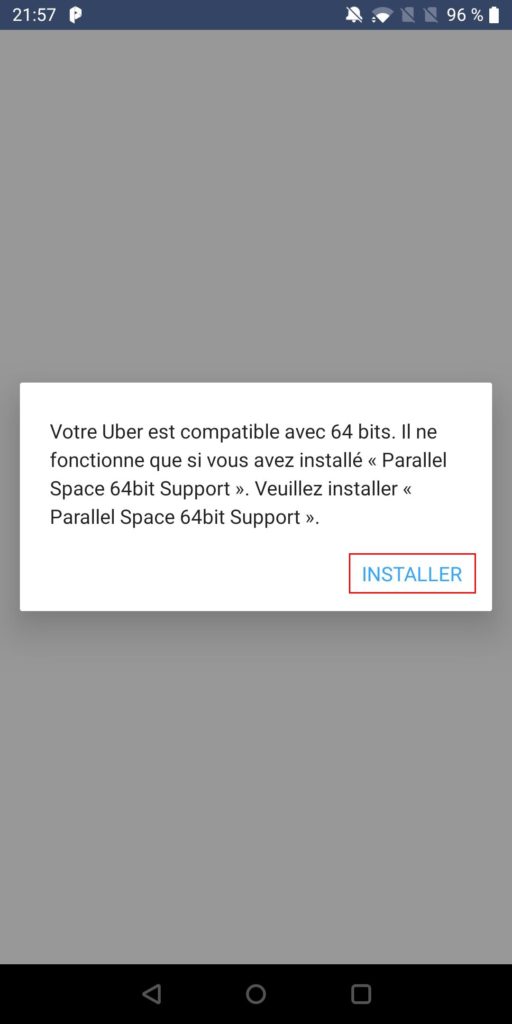
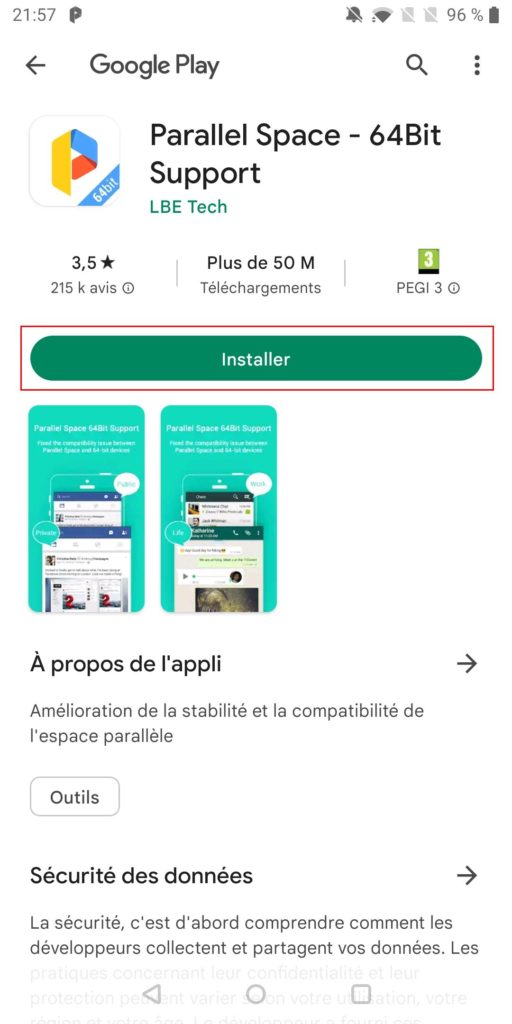
De nouveau, il faudra donner les autorisation nécessaires à la nouvelle application.
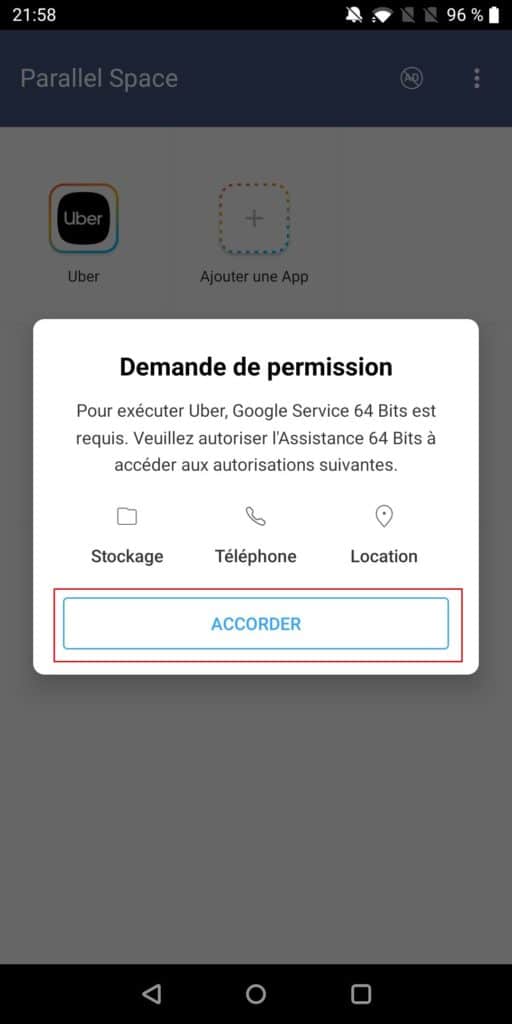
L’application va alors créer une nouvelle instance de l’application et la lancer.
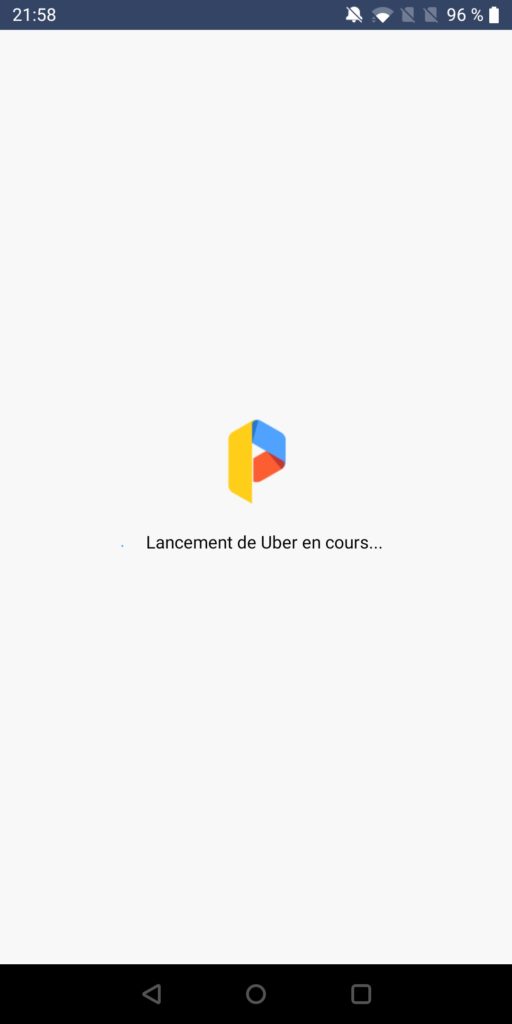
Il ne vous reste plus qu’à vous connecter avec votre second compte dans l’application.
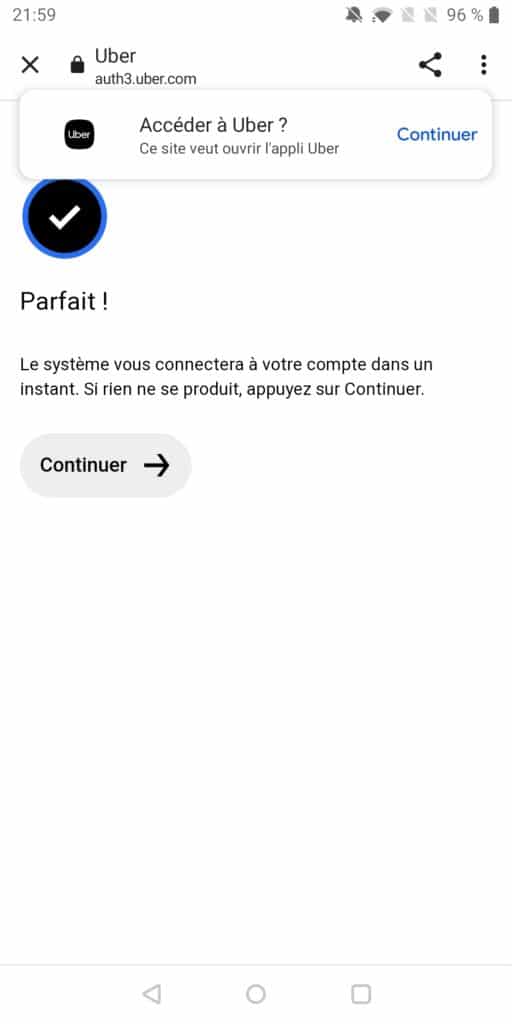
Gérer les instances
Sur la page d’accueil de Parallel Space, vous retrouverez toutes les applications pour lesquelles vous avez créé des clones.
En restant appuyé sur l’une d’entre elles, vous pouvez créer un raccourci sur l’écran d’accueil ou bien la supprimer.
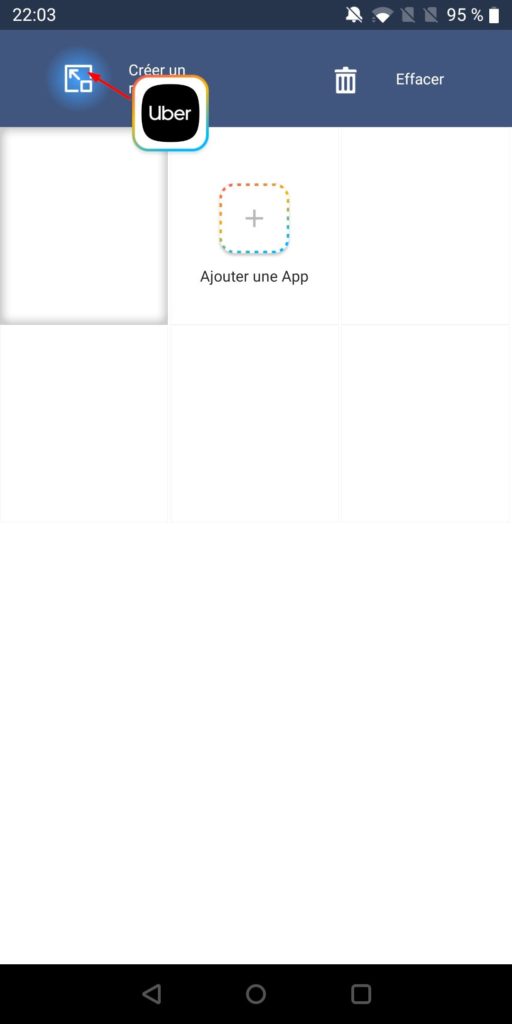
Attention cependant, pour pouvoir ajouter un raccourci à l’écran d’accueil, il faut avoir la version Pro de l’application.
Version Pro de Parallel Space
Comme évoqué dans la partie précédente, la version Pro de l’application vous permet de créer des raccourcis des applications clonées directement sur l’écran d’accueil, mais également de supprimer les publicités.
Il existe deux solutions : soit prendre un abonnement, soit payer un achat unique.
Face aux prix des abonnements, l’achat complet reste plus avantageux si vous souhaitez utiliser régulièrement des applications clonées.
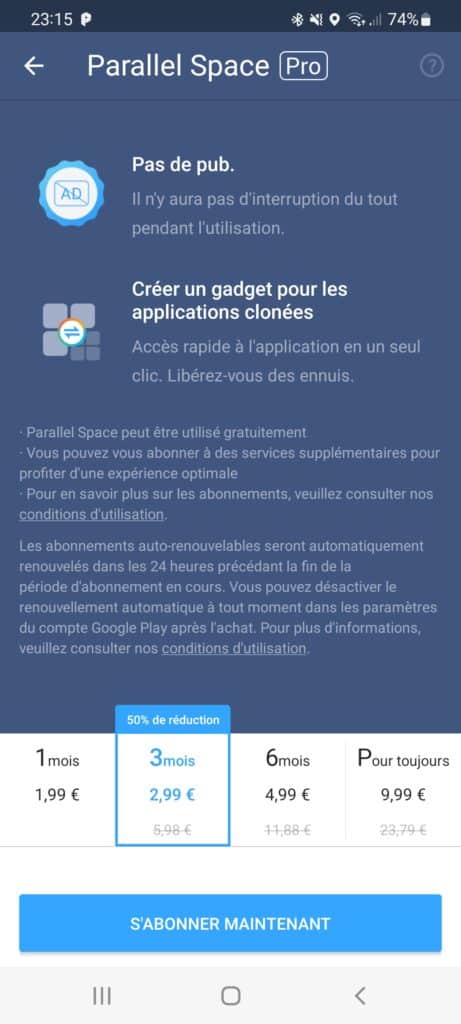

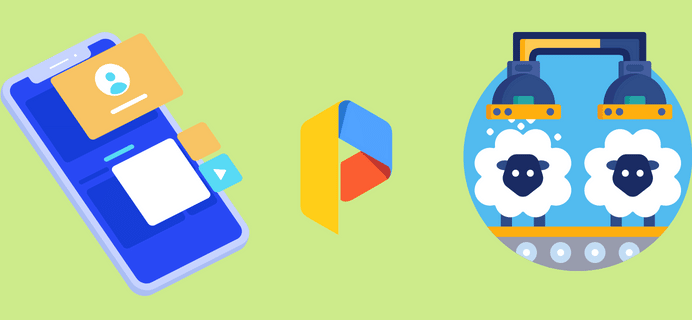
Bonjour,
Désolé pour la réponse tardive, mais je n’avais pas eu la notification de votre réponse 😕
De plus, le problème avait disparu…
Je suis depuis passé sur un Pixel 7 et après la mise à jour Android 14 les symptômes sont réapparus 🤬
J’ai pourtant réinitialiser le téléphone, mais lorsque que je lance une application clonée je n’ai pas la possibilité de renseigner mon compte Google le message :
Lancement de lords mobile en cours
Bonjour,
Après vérification sur le Google Play Store, le jeu Lords Mobile est compatible avec Android 5.1 et les versions ultérieures. La version de votre téléphone ne semble donc pas être la cause de l’erreur. Pourriez-vous nous indiquer les messages d’erreur ou des copies d’écran de ce qui se passe quand vous tentez d’intégrer le jeu à Parallel Space ?
Bonne journée
Application très pratique.
Malheureusement pour moi le jeu que j’utilise ne fonctionne plus depuis que j’ai eu la version 13 d’Android sur mon Oneplus.
J’ai pourtant réinitialisé le téléphone et installé les dernières versions de applications.
L’application est Lords Mobile.
J’ai parallèle Space pro.
Si vous avez une solution, car pas de réponse du support
Merci